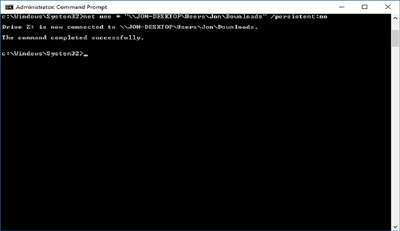قالب های فارسی وردپرس 6
این وبلاگ جهت دسترسی آسان شما عزیزان به قالب های برتر وردپرس به صورت فارسی تدوین و راه اندازی شده است.قالب های فارسی وردپرس 6
این وبلاگ جهت دسترسی آسان شما عزیزان به قالب های برتر وردپرس به صورت فارسی تدوین و راه اندازی شده است.آموزش حل مشکل فرگمنتیشن فلش مموری در ویندوز
فلش مموریها ابزار بسیار سودمندی در ذخیرهسازی اطلاعات هستند. اما گاهی دچار مشکل میشوند که در نتیجه آن سرعت ذخیره دادهها کند شده و فضای ذخیره سازی کم میشود. یکی از این مشکلات تقسیم شدن فلش مموری به چندین درایو مختلف است.
این روزها، برای بسیاری از کاربران، فلش مموی وسیلهای کاربردی و حیاتی است. هر اشکالی که در روند ذخیره سازی و خوانش اطلاعات موجود در آنها به وجود آید، برای این افراد مساله بزرگی خواهد بود. یکی از مشکلاتی که ممکن است فلش مموری یا هر وسیله ذخیره سازی مثل هارد دیسک و حافظه رم را درگیر کند فرگمنتیشن نام دارد.
فرگمنتیشن به معنی چند تکه شدن است. زمانی که این مشکل برای فلش مموری پیش بیاید، هر زمان که آن را به کامپیوتر وصل میکنید به جای یک درایو، چندین درایو ظاهر میشود. یکی از اثرات مخرب این مشکل کم شدن فضای ذخیره سازی است.
این مساله با فرمت کردن فلش حل نمیشود. از این رو در این مطلب به آموزش حل این مشکل در ویندوز خواهیم پرداخت.
فرگمنتیشن فلش مموری
Command Prompt یا Powershell را با Admin Privileges باز کنید. برای این کار بر روی دکمه استارت، کلیک راست کنید یا دکمه ویندوز و X را هم زمان بگیرید.
در پنجره باز شده کلمه «diskpart» را تایپ کنید و اینتر بزنید.
سپس در مقابل «diskpart» کلمه «list disk» را تایپ کنید. با زدن کلید اینتر، تمام هارد درایوهای متصل به کامپیوتر شما نشان داده خواهد شد. در این لیست برای هر کدام از درایوها یک عدد تخصیص داده شده است. شماره مربوط به فلش مورد نظر خود را یادداشت کنید.